运用word2010进行军队机关公文排版技巧(教案)陈飞旭
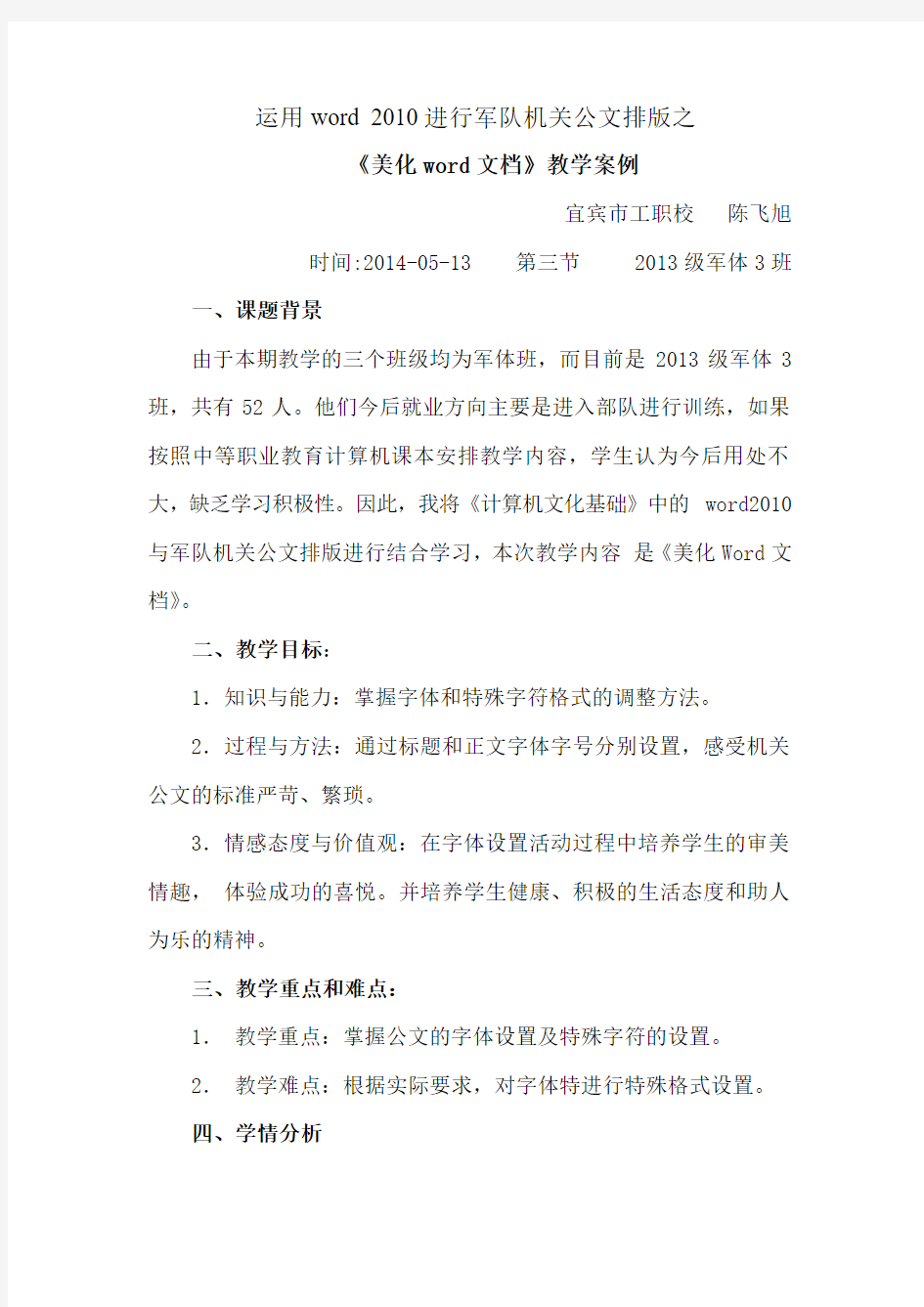
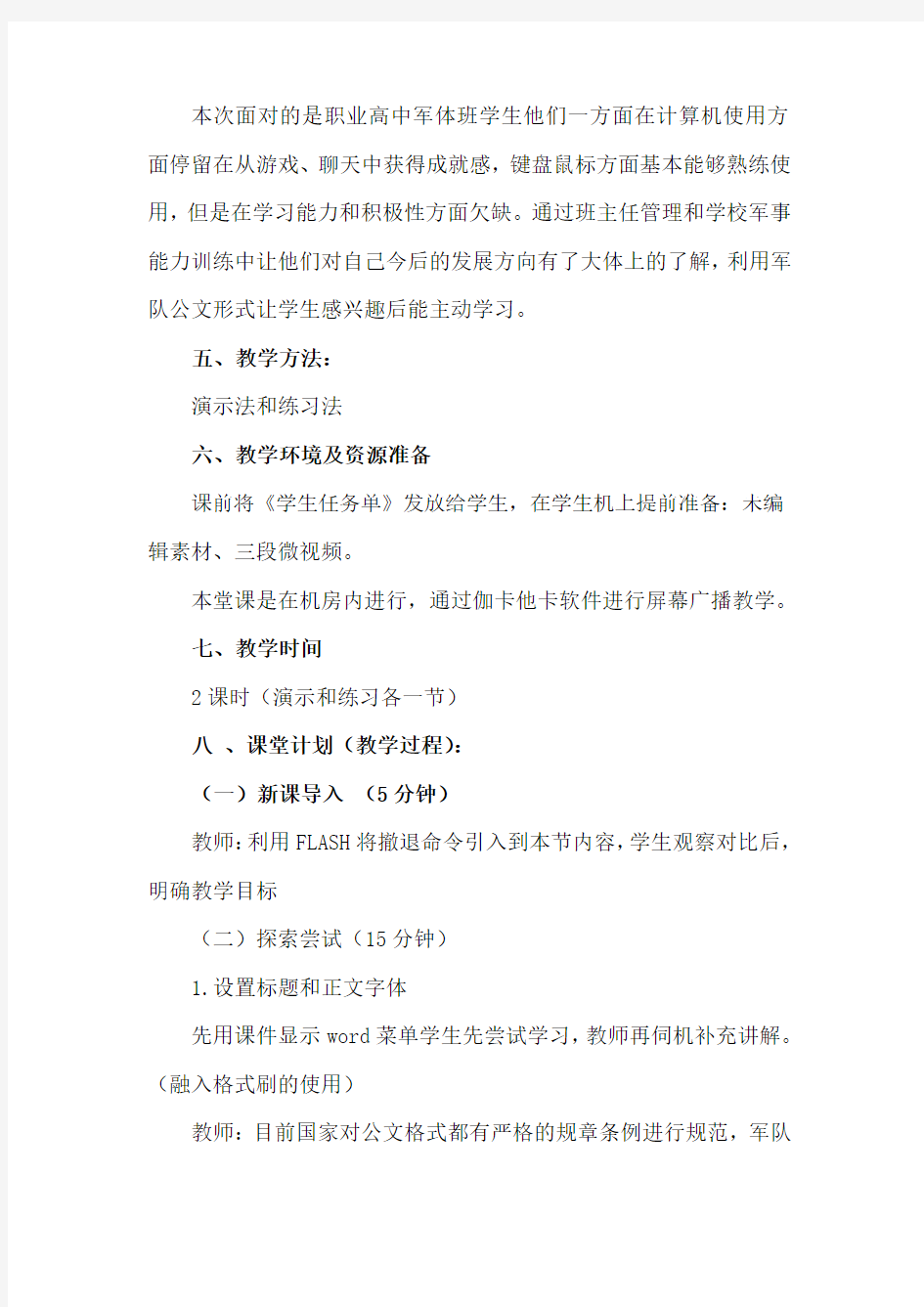
运用word 2010进行军队机关公文排版之
《美化word文档》教学案例
宜宾市工职校陈飞旭时间:2014-05-13 第三节 2013级军体3班
一、课题背景
由于本期教学的三个班级均为军体班,而目前是2013级军体3班,共有52人。他们今后就业方向主要是进入部队进行训练,如果按照中等职业教育计算机课本安排教学内容,学生认为今后用处不大,缺乏学习积极性。因此,我将《计算机文化基础》中的word2010与军队机关公文排版进行结合学习,本次教学内容是《美化Word文档》。
二、教学目标:
1.知识与能力:掌握字体和特殊字符格式的调整方法。
2.过程与方法:通过标题和正文字体字号分别设置,感受机关公文的标准严苛、繁琐。
3.情感态度与价值观:在字体设置活动过程中培养学生的审美情趣,体验成功的喜悦。并培养学生健康、积极的生活态度和助人为乐的精神。
三、教学重点和难点:
1.教学重点:掌握公文的字体设置及特殊字符的设置。
2.教学难点:根据实际要求,对字体特进行特殊格式设置。
四、学情分析
本次面对的是职业高中军体班学生他们一方面在计算机使用方面停留在从游戏、聊天中获得成就感,键盘鼠标方面基本能够熟练使用,但是在学习能力和积极性方面欠缺。通过班主任管理和学校军事能力训练中让他们对自己今后的发展方向有了大体上的了解,利用军队公文形式让学生感兴趣后能主动学习。
五、教学方法:
演示法和练习法
六、教学环境及资源准备
课前将《学生任务单》发放给学生,在学生机上提前准备:未编辑素材、三段微视频。
本堂课是在机房内进行,通过伽卡他卡软件进行屏幕广播教学。
七、教学时间
2课时(演示和练习各一节)
八、课堂计划(教学过程):
(一)新课导入(5分钟)
教师:利用FLASH将撤退命令引入到本节内容,学生观察对比后,明确教学目标
(二)探索尝试(15分钟)
1.设置标题和正文字体
先用课件显示word菜单学生先尝试学习,教师再伺机补充讲解。(融入格式刷的使用)
教师:目前国家对公文格式都有严格的规章条例进行规范,军队
机关的公文时按照国家颁布的条例和标准进行设置,在大家手上有一份设置标准,供大家参照。(边讲解边操作)首先我们要选中文字,大家回忆一下前面课中我们讲授的选中文字的方法,我们可以采用“编辑”菜单栏的“全选”命令来选择全文,我们以可以用鼠标拖动的方法来选中全文,请同学们跟着我操作。我们要记住在计算机操作中,常常要“先选中后操作”。
教师:(接着刚才的操作,继续)选中文字后,我们单击“开始”菜单中的“字体”组中的字体和字号,再根据学生学习任务单上要求进行设置。
教师:(边讲解边演示操作)
教师提示:待会大家动手试一试,按照你们手上的任务单进行设置,正文和标题的字体和大小不一样,希望大家仔细根据要求进行设置。(顺便提示:如果字号、字体、颜色相同部分,我们可以使用“格式刷”进行设置)
2、设置发文机关标识。
先用课件提示学生先尝试质疑自己的成果与公文成果不同后,教师再伺机讲解。
教师:国家军用标准规定公文排版正文用三号仿宋字体,标题用宋体二号,第一层小标题用黑体三号,第二层小标题楷体三号,除此繁琐的设置外,还有一个特殊就是发文机关表示是采用二行显示,下面我们来看看如何设置。
操作如下:先选中“中国人民解放军”几个字,再打开“开始”菜单,
选定“段落”组中找到菜单中的“双行合一”命令,然后点击“确定”,这样这七个字就显示“上四下三”的形式。
3、设置分割线
教师操作并讲解:在插入点敲击一个回车,然后将光标移动到最左边,然后使用快捷键进行设置(shift+三次“-”),再敲回车键就已经设置好了。
4、设置成文日期
教师:出示三个符号:0 o ○。对比并强调在国家军用标准GJB5100-2005规定公文成文日期用三号仿宋汉字标全年、月、日,“零”统一用“○”,这个“○”不是键盘上的数字“0”,也不是英文字母“o”,下面我们来一起寻找这个符号。
操作如下:选择“插入”菜单中的“符号”命令,打开“符号”对话框,在“符号”标签栏中点“字体”选择“普通文本”,“子集”选择“CJK符号和标点”,然后选择“○”。还可以用鼠标右键点击“输入法状态”上的“软键盘按钮”,出现列表后选择“单位符号”然后选择“○”。(边说边操作)
(三)练习展示(35分钟)
教师:下面,我们就利用所学的知识对这篇公文进行相应完善。
(学生操作,教师巡视指导)
(四)课题小结(10分钟)
教师:集中解答普遍存在的问题,并请各小组总结至少一个操作中的技巧。同时鼓励和表扬学生的创新点。
拓展练习:按照今天学习的公文要求,将本班的班规以公文的方式进行排版,班级作为发文机关标识并在落款日期中使用我们的公文“零”。
九、教学反思与探究
在教法设计上不再是教师满堂灌,而是“教师先激发学生兴趣再引导学生尝试质疑后再讲解”。我在教学过程中,以FLASH为催化剂,布置一些实际的操作任务,让学生以小组为单位,以《学生任务单》为线索,把主动权交给学生,让学生自己先发现、后探索尝试,再伺机讲解,自己只是一个引导者、组织者。
同时,“任务驱动”的教学方法贯穿整个教学过程,把教学内容巧妙地隐含在每个任务之中,为学生营造一个建构知识、寓学于实践的环境。学生在教师的引导下,通过完成难易程度不同的任务逐步掌握所学的知识与技能,也达到了分层教学的目的。
当然也存在一些问题:
1、在学生任务单上,对字体字号分别要求比较多,对于男生来说会嫌麻烦缺少相应的耐心。
2、学生操作步骤不熟练,因此每个知识点的微视频是一个指导。
3、标题扩大后,自动分为两行。
十、参考文献
《运用Word 2003进行军队机关公文排版技巧》
《部队机关公文格式》
《计算机军事应用教程》
十一、附件
附件1、教师任务单
附件2、学生学习任务单
附件1 教师任务单
一、设置版心
(一)、国家军用标准要求公文用纸采用A4型纸(210m m×297 m m),公文用纸上百边:37 m m±1 m m,下白边:35 m m±1 m m公文用纸钉口(左白边)为:28 m m±1 m m,右白边26 m m±1 m m版心尺寸为:156 m m×225m m(不含页码),方向上纵向。
二、设置行数和字数
正文用三号仿宋字,每页排22行,每行排28个字。
三、设置页码
(一)排版页码用四号字体,并在数码左右各放一条四号一字线。单页码居右空1字,双页码居左空1字。
四、内容设置
(一)、份号仿宋体三号
(二)、密级黑体三号
(三)、标题宋体二号居中红色
(四)、将本文标题的发文机关“中国人民解放军”分为两行标识。(五)、设置分割线
(六)、第一层小标题黑体三号居中
(七)、第二层小标题楷体三号居中
(八)、将正文内容设置为仿宋三号。
(九)、公文成文日期用三号仿宋汉字,“零”统一用“〇”。(注意:该符号既不是数字“0”也不是字母“o”)
(十)、署名、成文日期仿宋体三号
(十一)、“主题词”及主题词词目黑体三号红色(十二)、设置分割线
(十三)、抄送机关仿宋体三号
(十四)、设置分割线
(十五)、印发说明仿宋体三号
五、电子公章插入(图片插入)
附件2:学生学习任务单
一、内容设置
(一)、份号仿宋体三号
(二)、密级黑体三号
(三)、标题宋体二号居中红色
(四)、将本文标题的发文机关“中国人民解放军”分为两行标识。(五)、设置分割线
(六)、第一层小标题黑体三号居中
(七)、第二层小标题楷体三号居中
(八)、将正文内容设置为仿宋三号。
(九)、公文成文日期用三号仿宋汉字,“零”统一用“〇”。(注意:该符号既不是数字“0”也不是字母“o”)
(十)、署名、成文日期仿宋体三号右对齐(十一)、“主题词”及主题词词目黑体三号红色(十二)、设置分割线
(十三)、抄送机关仿宋体三号
(十四)、设置分割线
(十五)、印发说明仿宋体三号
政府机关公文格式要求及排版(最新)
政府机关公文格式要求及排版(最新) 一、设置页面(“页面布局”—页“面设置”) (一)“页边距” 1.页边距:上3 厘米、下2.5 厘米、左2.6 厘米、右2.5 厘米。2.纸张方向:纵向。 (二)“纸张” 纸张大小:A4。 确保“每面排22 行,每行排28 个字,并撑满版心”。 二、设置标题 (一)“字体” 1.主标题:先设置字体为华文小标宋简体(或华文中宋、宋体),再设置字体为Times New Roma n;字形,加粗;字号,二号。 2.副标题:字体,与主标题一致;字形,不加粗;字号,三号。 (二)“段落” 1.对齐方式:居中。 2.左侧右侧缩进均为0 字符。 3.特殊格式:无。 4.段前段后间距均为0 行。 5.行距:固定值,28 磅。 (三)内容要求1.标题可分一行或多行居中排布,回行时应排列对称、长短适宜、间距恰当;多行标题排列时应当采用梯形或菱形布局,不应采用上下长短一样的长方形或上下长中间短的沙漏形。 2 ?正式公文标题应要素完整,一般格式为发文机关+关于XX(事由)的+文种” 3.标题回行时应词意完整,不能将词组拆开;发文机关名称应在第一行居中排布;最后一行不能将“的”与文种单独排列成行。 4 ?标题中除法规、规章名称可加书名号外,一般不用标点符号。 (四)标题与正文间隔 空一行,字号为五号,行距为最小值12 磅。 三、设置正文 一)“字体” 1.一级标题:字体,黑体;字形,不加粗;字号,三号。 2 ?二级标题:字体,楷体_GB2312 (或楷体);字形,不加粗;字号,三号。
3. 三级标题、四级标题和五级标题:字体,仿宋 _GB2312 (或仿宋);字形,加粗;字号, 三号。 4 ?其余正文(包括附件、落款、附注):字体,仿宋_GB2312 (或仿宋);字形,不加粗; 字号,三号。 5. 正文各级各类字体设定完后,应再次选定全文,设置字体为Times New Roman 。 (二)“段落” 1 .对齐方式:两端对齐。 2. 左侧右侧缩进均为0 字符。 3. 特殊格式:首行缩进,2字符。 4. 段前段后间距均为0 行。 5. 行距:固定值,30 磅。 (三)内容要求 1 .主送机关(俗称“抬头”)居正文第一行单独成行,顶格不缩进。 2.一级标题、二级标题、三级标题、四级标题、五级标题依次采用“一、”、“(一)”、“1.”、 “(1 )”、“①”排序标注。 3?公文中引用文件时,应按规范将文件名称和发文字号写全,一般格式为《关于XX喲鬆次 (xxxgx*參号)”特别注意发文字号中必须使用六角括号〔XXXX。 4?附件在正文末下空1行,靠左缩进2字符排布;标准格式为附件:1. XXX;附件名称不用书名号,结尾不加标点符号;单个附件不标注序号;多个附件用阿拉伯数字“1. ”标注 序号,并按顺序回行排列;回行时,序号与序号对齐,名称内容与内容对齐。 5. 发文机关署名(俗称“落款”)在正文末(或附件末)下空1-3行(不盖章时空1 行,盖章时空3 行),靠右空2 字符排布。 6. 成文日期(俗称“落款日期”)在发文机关署名下一行靠右排布,以发文机关署名为准居 中;标准格式为“XX年X X X日”用阿拉伯数字将年、月、日标全,不编虚位。 7. 用印时,公章应端正盖住发文机关署名,印章上部约三分之二压在空白处,印章上沿距正文最后一行文字空1 行,印章下沿骑“年”盖“月”。 8. 附注(上行文、平行文中用于标注联系人、联系电话)在成文日期下一行靠左缩进2字
办公软件高级应用教学大纲
《办公软件高级应用》教学大纲适用专业:全院各专业课程性质:必修 总学时数:72其中实验学时:36开课学期:2 大纲执笔人:大纲审核人: 一、课程的性质 本课程的主要教授对象是学院所有专业的学生,它是一门公共必修课程,该课程是让学习者在已经学习了《计算机应用基础》课程的基础下,来进一步学习Office办公软件的高级应用,了解掌握三个领域(Word、Excel、PowerPoint)的深层次知识。本课程着重于办公软件Office的应用,强调了实用性和可操作性,也强调了知识性和系统性。其任务是使学生更进一步的掌握Microsoft Office套装软件的熟练运用,提高计算机的实际操作能力。 二、教学目标 随着日常工作信息化程度的日益提高,文档、数据处理已经成为高校毕业生应当具备的一项基本技能。开设《办公软件高级应用》课程,主要目的是让学生能够与时俱进地在实际办公环境中开展具体应用,更贴近岗位实际应用操作,让学生掌握更加专业、娴熟的办公技能和具备较强的信息处理能力,增强学生职场竞争力,为培养适应我省经济社会发展需要的高素质应用技能型人才奠定基础。使学生掌握Office办公软件的高级操作和应用,在已学的计算机知识下,能更进一步的去提高自身的计算机操作能力和办公软件综合运用能力。 三、课程教学学时分配与结业标准
四、课程教学内容 第一章计算机基础知识(4学时) 1、课程内容 ⑴计算机的发展简史。 ⑵计算机的特点及应用。 ⑶计算机系统的组成。 ⑷微型计算机及操作系统。 ⑸计算机的基本工作原理。 ⑹计算机内部表示信息的方法。 ⑺多媒体技术。 ⑻信息安全及计算机病毒。 ⑼程序设计与程序设计语言。 2、重点、难点 ⑴教学重点:微机系统构成 ⑵教学难点:数制和信息编码 3、基本要求 ⑴了解计算机的发展史、硬件配置、外部设备的使用方法及软件系统的基本概念。 ⑵理解计算机中数制和编码的特点、二进制、八进制、十六进制的进位、位权的概念 ⑶理解和掌握微型计算机的系统构成。 (4) 掌握二进制、八进制、十六进制间的转换规则及方法。 第二章 Word 2010高级应用(20学时) 1、课程内容 (1)认识 Word 2010 (2) 导航窗口 (3)长文档编辑 (4)域 (5)宏 (6)邮件合并 (7)窗体控件
公文格式排版规则
公文格式排版规则 一、版面要求 公文用纸统一采用A4型纸。页边距——上3.7厘米,下3.5厘米,左2.8厘米,右2.6厘米,版式——页眉1.5厘米,页脚2.8厘米。页眉页脚奇偶页不同。 为了文件整体美观,在特殊情况下,页边距、行距、字间距可进行微调。 注:在电子公文系统中,正文执行默认的页面设置,不需调整。置于附件箱中的文件根据上述要求进行设置。 二、文件格式公文各要素编排规则 版心内的公文格式各要素划分为版头、主体、版记三部分。公文首页红色分隔线以上的部分称为版头;公文首页红色分隔线(不含)以下、公文末页首条分隔线(不含)以上的部分称为主体;公文末页首条分隔线以下、末条分隔线以上的部分称为版记。页码位于版心外。 (一)版头 1.密级和保密期限。指公文的秘密等级和保密期限,应根据文件内容据实标注。一般用3号方正黑体字,顶格编排在版心左上角第二行;保密期限中的数字用阿拉伯数字标注。 2.份号。指公文印制份数的顺序号。涉密公文应标注份号,一般用3~6位3号阿拉伯数字顶格编排在版心左上角第一行,编虚位补齐,即第一份公文份号可以编为“001”、“0001”等。 3.紧急程度。指公文送达和办理的时限要求。根据紧急程度,可分别标注“加急”或“特急”,用3号方正黑体字,顶格编排在版心左上角。如需同时标注份号、密级和保密期限、紧急程度,则份号标在第一行,密级和保密期限标在第二行,紧急程度标在第三行。
4.发文单位标志。由发文单位全称或规范化简称加“文件”二字组成。联合行文时,发文单位标志可以同时标注联署发文单位名称,也可以单独使用主办单位名称,如需同时标注联署发文单位名称,一般应当将主办单位名称排列在前,“文件”二字置于发文单位名称右侧,以联署发文单位名称为准上下居中排列。 发文单位标志居中排布,上边缘至版心上边缘为35毫米,使用方正小标宋体字,颜色为红色,以醒目、美观、庄重为原则,字号不应大于上级单位。 5.发文字号。由发文单位代字、年份、发文顺序号组成。联合行文时,使用主办单位的发文字号。年份、发文顺序号用阿拉伯数字标注;年份应标全称,用六角括号“〔〕”括入。 发文字号编排在发文单位标志下空二行、红色分隔线之上的位置,其中,下行文居中排布,上行文居左空一字编排,与最后一个签发人姓名处在同一行。 公司本部印发的各类公文,其发文代字由总经理办公室统一拟定。各单位报送公司本部的正式上行文件(函件)发文代字由总经理办公室拟定,其他类型公文的发文代字由各单位自行确定。 6.签发人。上行文应当标注签发人姓名。用3号方正仿宋体字标识“签发人”三字,其后加全角冒号和签发人姓名,签发人姓名用3号方正楷体字,编排在发文机关标志下空二行位置。 如有多个签发人,签发人姓名按照发文机关的排列顺序从左到右、自上而下依次均匀编排,一般每行排两个姓名,回行时与上一行第一个签发人姓名对齐。 (二)主体 1.公文标题。 由关于+发文单位名称+事由+文种组成。用2号方正小标宋简体字,编排于红色分隔线下空两行位置。标题左右不能顶到红色分隔线边缘。如在空白页上起草正文,版心下空一行编排标题。
政府机关公文格式要求及排版(最新)
。 公文格式排版 一、设置页面(“页面布局”—“页面设置”) (一)“页边距” 1.页边距:上3厘米、下2.5厘米、左2.6厘米、右2.5厘米。 2.纸张方向:纵向。 (二)“纸张” 纸张大小:A4。 确保“每面排22行,每行排28个字,并撑满版心”。 二、设置标题 (一)“字体” 1.主标题:先设置字体为华文小标宋简体(或华文中宋、宋体),再设置字体为Times New Roman;字形,加粗;字号,二号。 2.副标题:字体,与主标题一致;字形,不加粗;字号,三号。 (二)“段落” 1.对齐方式:居中。 2.左侧右侧缩进均为0字符。 3.特殊格式:无。 4.段前段后间距均为0行。 5.行距:固定值,28磅。 (三)内容要求 1.标题可分一行或多行居中排布,回行时应排列对称、长短适宜、间距恰当;多行标题排列时应当采用梯形或菱形布局,不应采用上下长短一样的长方形或上下长中间短的沙漏形。 2.正式公文标题应要素完整,一般格式为“发文机关+关于××(事由)的+文种”。 3.标题回行时应词意完整,不能将词组拆开;发文机关名称应在第一行居中排布;最后一行不能将“的”与文种单独排列成行。 4.标题中除法规、规章名称可加书名号外,一般不用标点符号。 (四)标题与正文间隔 空一行,字号为五号,行距为最小值12磅。 三、设置正文 (一)“字体” 1.一级标题:字体,黑体;字形,不加粗;字号,三号。 2.二级标题:字体,楷体_GB2312(或楷体);字形,不加粗;字号,
三号。 3.三级标题、四级标题和五级标题:字体,仿宋_GB2312(或仿宋);字形,加粗;字号,三号。 4.其余正文(包括附件、落款、附注):字体,仿宋_GB2312(或仿宋);字形,不加粗;字号,三号。 5.正文各级各类字体设定完后,应再次选定全文,设置字体为Times New Roman。 (二)“段落” 1.对齐方式:两端对齐。 2.左侧右侧缩进均为0字符。 3.特殊格式:首行缩进,2字符。 4.段前段后间距均为0行。 5.行距:固定值,30磅。 (三)内容要求 1.主送机关(俗称“抬头”)居正文第一行单独成行,顶格不缩进。 2.一级标题、二级标题、三级标题、四级标题、五级标题依次采用“一、”、“(一)”、“1.”、“(1)”、“①”排序标注。 3.公文中引用文件时,应按规范将文件名称和发文字号写全,一般格式为“《关于××××的××》(××××〔××××〕××号)”,特别注意发文字号中必须使用六角括号“〔××××〕”。 4.附件在正文末下空1行,靠左缩进2字符排布;标准格式为“附件:1.××××”;附件名称不用书名号,结尾不加标点符号;单个附件不标注序号;多个附件用阿拉伯数字“1.”标注序号,并按顺序回行排列;回行时,序号与序号对齐,名称内容与内容对齐。 5.发文机关署名(俗称“落款”)在正文末(或附件末)下空1-3行(不盖章时空1行,盖章时空3行),靠右空2字符排布。 6.成文日期(俗称“落款日期”)在发文机关署名下一行靠右排布,以发文机关署名为准居中;标准格式为“××××年××月××日”,用阿拉伯数字将年、月、日标全,不编虚位。 7.用印时,公章应端正盖住发文机关署名,印章上部约三分之二压在空白处,印章上沿距正文最后一行文字空1行,印章下沿骑“年”盖“月”。 8.附注(上行文、平行文中用于标注联系人、联系电话)在成文日期下一行靠左缩进2字符排布;标准格式为“(联系人:×××;联系电话:××××)”。 9.正文中所有标点符号应在中文输入法模式下输入。数字、英文中使
办公自动化高级应用电子教案
模块一 Word2010高级应用
模块二 Word2010高级应用实践课程
用户可以使用【视图】选项卡中的相关命令或状态栏的文档视图切换按钮切换视图。 1、页面视图 2、阅读版式视图 3、Web版式视图 4、大纲视图 5、草稿视图 1.2.5 Word 2010的联机帮助 打开联机帮助方法: 1、快捷键F1 2、单击窗口右上角按钮 3、【文件】-【帮助】-【支持】-【Microsoft Office帮助】 1.3 文档操作 1.3.1 创建和保存文档 1、创建文档 当启动Word后,它就自动打开一个新的空文档并暂时命名为“文档1”(对应的默认磁盘文件名为doc1.docx)。如果在编辑文档的过程中需要另外创建一个或多个新文档时,可以用以下方法之一来创建: (1)【文件】-【新建】 (2)按组合键Alt + F打开【文件】选项卡,执行【新建】命令(或直接“N”键)(3)按快捷键Ctrl + N (4)单击鼠标右键-【新建】-【Microsoft Word】 2、保存文档 (1)保存新建文档 保存文档的常用方法有如下几种: 方法一:单击标题栏左上角“保存”按钮。 方法二:执行“文件/保存”命令。 方法三:按快捷键Ctrl + S 。 注:保存新建文档时会弹出“另存为”对话框。 (2)保存已有的文档: 对已有的文件打开和修改后,同样可用上述方法将修改后的文档以原来的文件名保存在原来的文件夹中。此时不再出现“另存为”对话框。 (3)用另一文档名保存文档 执行“文件/另存为”命令可以把一个正在编辑的文档以另一个不同的名字保存起来,而原来的文件依然存在。 例如:当前正在编辑的文档名为File.docx,如果既想保存原来的文档File.docx,
机关政府公文排版格式绝对正式
政府公文排版(W o r d) 一、了解公文的含义、种类、格式 1、公文的含义:行政机关的公文(包括电报),是行政机关在行政管理过程中所形成的具有法定效力和规范体式的文书,是依法行政和进行公务活动的重要工具。 2、公文的种类主要有:命令(令)、决定、公告、通告、通知、通报、议案、报告、请示、批复、意见、函、会议纪要。其中,“通知”适用于批转下级机关的公文,转发上级机关和不相隶属机关的公文,传达要求下级机关办理和需 ) 2.6 (三)发文机关标识制作(由发文机关全称或规范化简称后面加“文件”组成) 1、选择“插入”菜单→“文本框”→“横排”,此时鼠标将会变成“+”, 在最上方拖动鼠标左键后放开,出现一个文本框,在该文本框内输入“绍兴市委办公室文件”这几个字(这几字就是“发文机关标识”)。 2、设置眉首:在该文本框的边框处双击,此时弹出“设置文本框格式”对 话框。选择“颜色和线条”选项卡,“颜色”设置成“无填充颜色”。 3、选择“大小”选项卡,“高度”设置成“2cm”;宽度设置成“15.5cm” (注:可根据实际情况调节尺寸)。选择”版式”选项卡,单击“高级”按钮,水平对齐的“对齐方式”设置成“居中”,“度量依据”设置成“页面”;垂直对齐的“绝对位置”设置成“页边距”,“下侧”可设置成“2.5cm”(平
行文标准),也可设置成“8.0cm”(上行文标准),注:大家可根据实际是什么标准而调节尺寸,在我们这次实验中设置成平行文标准。 4、选择“文本框”选项卡,左、右、上、下都设置成“0cm”。 5、选中文本框内的全部文字,将颜色设置成“红色”,字体设置成“小标 宋简体”,字号根据文本框的大小设置成相应字号,但要尽量充满该文本框,这样,宽为155mm、高为20mm、距上25mm的眉首制作完成。 眉首截图 (四)红色反线制作 1、选中“视图”菜单→“工具栏”→“绘图”,此时在Word下方出现一 ) (六)主题词、抄送、印发机关的制作 1、在文档的最后插入一个表格,选择“表格”菜单→“插入”→“表格”, 插入一个1列3行的表格,选中表格,右键→表格属性→“表格”选项卡,“对齐方式”设置为“居中”;单击“边框和底纹”按钮,在“预览”窗口中将每行的下线选中,其它线取消。 主题词表格截图 2、主题词:见下图表格第一行,“主题词”这几个字用三号黑体,居左顶 格标识,后标全角冒号;主题词词目用3号小标宋体字;词目之间空1字。
办公室公文排版注意事项(精)
办公室文件的处理 一、红头文件的制作及标准 1、进行页面设置 选择“文件”——“页面设臵”选择“页边距”附签,上:3.7厘米下: 3.5厘米左:2.8厘米右:2.6厘米。选择“版式”附签,将“页眉和页脚” 设臵成“奇偶页不同” , 在该选项前打“√” 。选择“文档网格”附签, “字体设臵” , “中文字体”设臵为“仿宋” ; “字号”设臵成“三号” ,单击“确定”按钮, 选中“指定行网格和字符网格” ;将“每行”设臵成“ 28”个字符; “每页”设臵成“ 22”行。然后单击“确定”按钮,这样就将版心设臵成了以三号字为标准、每页 22行、每行 28个汉字的国家标准。 2、插入页号 选择“插入”——“页码” , “位臵”设臵为“页面底端(页脚” , “对齐方式”设臵为“外侧” 。然后单击“格式”按钮, “数字格式”设臵为全角的显示格式,单击“确定”按钮,再次单击“确定”按钮完成页码设臵。双击页码, 在页码两边各加上一条全角方式的短线;并将页码字号设臵成“四号” ;字体任意;奇数页的页码设臵成右空一个汉字,偶数页的页码设臵成左空一个汉字。 3、发文机关标识制作 选择“插入”——“文本框”——“横排”菜单项,鼠标将会变成“┼” , 在 Word 2000 版面上单击鼠标左键,出现一个文本框,在该文本框内输入发文机关标识, 输入完成后, 选中该文本框, 单击鼠标右键——“设臵文本框格式” , 在这里来设臵红头的属性。 选择“颜色和线条”附签, “颜色”设臵成“无填充颜色” 。选择“大小” 附签, “高度”设臵成“ 2cm ” ;宽度设臵成“ 15.5cm ” 。注:用户可根据实际情况调节尺寸。选择“版式”附签,单击“高级”按钮,水平对齐:“对齐方式” 设臵成“居中” , “度量依据”设臵成“页面” ;垂直对齐:“绝对位臵”设臵成“页边距” , “下侧”设臵成“ 2.5cm ”——平行文标准, “ 8.0cm ”——上行文标
机关常用公文排版格式
机关常用公文排版格式 (2017.8.14) 近日,国家质量技术监督局下发党政机关公文格式(国家标准)。按照国家标准,机关常用公文排版格式如下:A4纸 页边距:上3.7,下3.5,左右各2.7 页脚:2.75 页码:4号Times New Roman 标题: 标题字号:2号方正小标宋_GBK 标题行距:35 正文: 正文字体:3号仿宋_GB2312(其中,阿拉伯数字字体为Times New Roman) 正文行距:28(可适当调整) 文中标题顺序依次用:“一”、“(一)”、“1.”“(1)”标注;一般第一层用黑体字,第二层用楷体字,第三层和第四层用仿宋_GB312加粗标注。 附件: 如有附件,在正文下空一行左空二字编排“附件”二字,后标全角冒号和附件名称。如有多个附件,使用阿拉伯
数字标注附件顺序号(如“附件:1.XXXX”);附件名称后不加标点符号。附件名称较长需回行时,应当与上一行附件名称的首字对齐。 附件正文应当另面编排。“附件”二字及附件顺序号用3号黑体字顶格编排在版心左上角第一行。附件标题居中编排在版心第三行。 发文机关署名及成文日期: 成文日期一般右空四字编排,发文机关署名在成文日期之上、以成文日期为准居中编排。 范例: XXX工作总结 (标题2号,方正小标宋_GBK) 根据省委和中央要求,XX省委XXX工作取得了扎实成效。(正文3号,仿宋_GB2312) 一、主要做法(一级标题,3号,黑体) (一)迅速行动、精心组织。(二级标题,3号,楷体_GB2312) 1.召开专题学习会议。(三级标题,3号,仿宋_GB2312,加粗) 办公室
2017年6月
公文排版格式标准
公文排版字体要求以及印制要求 标题:小标宋体,二号字 正文:仿宋,三号字 行间距:一般设置“固定值”28磅 字间距:一般不作要求 政府公文格式及公文字体字号标准 公文纸一般采用国内通用的16开型,推荐采用国际标准A4型,供张贴的公文用纸幅度面尺寸,可根据实际需要确定。一般惯例,政府文件用A4纸,党委文件用16K。 保密等级字体:一般用3号或4号黑体 紧急程度字体:字体和字号与保密等级相同(3号或4号黑体) 文头的字体:大号黑体字、黑变体字或标准体、宋体字套色(一般为红)
发文字号的字体:一般采用3号或4号仿宋体 签发人的字体:字体字号与发文字号相同(3号或4号仿宋体) 标题的字体:字体一般宋体、黑体,字号要大于正文的字号。 主送机关的字体:一般采用3号或4号仿宋体 正文的字体:常用3号或4号仿宋体 附件的字体:常用3号或4号仿宋体 作者的字体:字体字号与正文相同(3号或4号仿宋体) 日期的字体:字体字号与正文相同(3号或4号仿宋体) 注释的字体:小于正文的的4号或小4号仿宋体 主题词的字体:常用3号或4号黑体[公文写作]公文格式排版中的字体要求[公文写作] 抄送机关的字体:与正文的字体字号相同(常用3号或4号仿宋体)或小一号的文字 印发说明的字体:与抄送机关的字体字号相同(常用3号或4号仿宋体)或小一号的文 主标题(又称一级标题)为二号宋体(加粗)
二级标题为三号黑体 三级标题为三号仿宋加粗。 正文均为三号仿宋。 以上为政府公文规定。且主标题以外的部份的标题和正文可采用小三号字体,但以三号为最正规。 1、密级用三号黑体字 2、紧急程度,“特急”、“加急”用三号黑体字 3、文号用四号仿宋体字加黑 4、签发人用三号楷体字 5、标题用二号宋体字加黑 6、大小标题号“一、二、三……”用三号黑体;“(一)(二)(三)……”用三号仿宋体字 7、正文用三号仿宋体字(每页19行,每行25个字) 8、批转(转发、印发)……通知,通知正文用三号楷体字,被批转(转发、印发)文件用三号仿宋体字 9、附件标题用二号宋体字,正文用三号仿宋体字 10、印发传达范围用三号仿宋体字
公文标准格式及排版要求
公文标准格式及排版要求 1.页面设置 ●纸型: A4纸。 ●页边距: 上边距3.7厘米 ●下边距3.5厘米 ●左边距2.8厘米 ●右边距2.6厘米 ●字间距: 缩放100% ●间距标准0 ●位置标准0 ●行间距: 每页22行每行28字 ●一般情况下行距为27磅 2.发文机关标识规格 ●发文机关标识上边缘至版心上边缘为25mm; ●上行文标识上边缘至版心上边缘为80mm。 ●发文机关标识推荐使用初号文鼎CS长美黑加粗,缩放66%,紧缩2.5磅,用红色标识。
●字号由发文机关以醒目美观为原则,但一般应小于22mm×15mm。 3.发文字号 ●发文字号在发文机关标识下空2行,用3号仿宋字体,居中排布。●发文字号之下4mm处印一条与版心等宽的红色反线。 4.签发人 ●签发人平行排列于发文字号右侧,发文字号居左空1字,签发人姓名居右空1字。 ●“签发人”用3号仿宋体字,签发人姓名用3号楷体字标识。 5.公文标题 ●红色反线下空2行,用2号大标宋简体加粗,可分一行或多行居中排布;回行时,要做到词意完整,排列对称,间距恰当。 6.主送机关 ●标题下空1行,左侧顶格用3号仿宋体字标识加粗,回行时仍顶格。 7.公文正文 ●主送机关下一行,每自然段左空2字,回行顶格,数字、年份不能回行。 ●公文正文用3号仿宋体字加粗,一般每面排22行,每行排28个字。正文一级标题用3号黑体加粗,二级标题用3号楷体加粗。 8.附件 正文下空一行左空2字,用3号仿宋体字加粗标识“附件”,附件如有序号使用阿拉伯数码。附件名称后不加标点符号。 9.成文日期 附件下空4行,右空4字。成文时间用汉字标全年、月、日,“零”写为“○”。
word2010高级应用教案
办公自动化软件应用 ——Word篇 主讲人: 邮箱:
目录 一、自定义功能区(选项卡) (3) 二、自定义快速访问工具栏 (3) 三、选择文本(ctrl、alt、shift) (3) 四、选择性粘贴,方便复制编辑文本资料 (3) 五、常用特殊符号的输入(自动更正) (4) 六、输入日期和时间(自动更新) (4) 七、将Excel文件插入到Word文档中 (5) 八、文本与表格的转换 (5) 九、制作与首页不同的页眉 (6) 十、页码从当前页开始计数 (6) 十一、利用邮件合并功能,实现批量处理含有数据的文本资料 (6) 另外关于批注:利用“审阅窗格”查看所有批注 (7)
一、自定义功能区(选项卡) 在2010word中,用户可以自定义功能区,以方便自己的操作。 操作步骤:文件→选项→自定义功能区→新建选项卡→重命名→添加命令二、自定义快速访问工具栏 Word 2010文档中的“快速访问工具栏”用于放置命令按钮,使用户快速启动经常使用的命令。默认情况下,“快速访问工具栏”中只有数量较少的命令,用户可以根据需要添加多个自定义命令操作与自定义功能区相似。 操作步骤:文件→选项→快速访问工具栏→添加命令 其他方法 右击“文件”→自定义快速访问工具栏/自定义功能区 三、选择文本(ctrl、alt、shift) 1、不连续选择ctrl 2、连续选择shift 3、矩形区域选择Alt 注:只限文本使用表格内不好使 四、选择性粘贴,方便复制编辑文本资料 我们在使用word进行编辑时,除了表格,可能更希望得到的是纯文本,所谓纯文本就是不带任何格式(如字体、超链接等)的文本,实际工作中,在有关软件界面中复制有关选区后,在Word中采用“粘贴”,往往会将原有的格式复制过来。如,在Excel中复制几列几行文字或数据后,在Word中“粘贴”,则
机关公文排版规定
国家机关公文格式制作过程 一、公文的模板制作 进入Word 2003系统:“开始”菜单——“程序”——“Microsoft Word”——进入Word 2003界面。 1 进行页面设置 选择“文件”——“页面设置”选择“页边距”附签,上:3.7厘米下:3.5厘米左:2.8厘米右:2.6厘米。选择“版式”附签,将“页眉和页脚”设置成“奇偶页不同”,在该选项前打“√”。选择“文档网格”附签,“字体设置”,“中文字体”设置为“仿宋”;“字号”设置成“三号”,单击“确定”按钮,选中“指定行网格和字符网格”;将“每行”设置成“28”个字符;“每页”设置成“22”行。然后单击“确定”按钮,这样就将版心设置成了以三号字为标准、每页22行、每行28个汉字的国家标准。 2 插入页号 选择“插入”——“页码”,“位置”设置为“页面底端(页脚)”,“对齐方式”设置为“外侧”。然后单击“格式”按钮,“数字格式”设置为全角的显示格式,单击“确定”按钮,再次单击“确定”按钮完成页码设置。双击页码,在页码两边各加上一条全角方式的短线;并将页码字号设置成“四号”;字体任意;奇数页的页码设置成右空一个汉字,偶数页的页码设置成左空一个汉字。 3 发文机关标识制作 选择“插入”——“文本框”——“横排”菜单项,鼠标将会变成“┼”,在Word 2003版面上单击鼠标左键,出现一个文本框,在该文本框内输入发文机关标识,输入完成后,选中该文本框,单击鼠标右键——“设置文本框格式”,在这里来设置红头的属性。 选择“颜色和线条”附签,“颜色”设置成“无填充颜色”。选择“大小”附签,“高度”设置成“2cm”;宽度设置成“15.5cm”。注:用户可根据实际情况调节尺寸。选择“版式”附签,单击“高级”按钮,水平对齐:“对齐方式”设置成“居中”,“度量依据”设置成“页面”;垂直对齐:“绝对位置”设置成“页
常见公文写作格式和文件排版格式讲解
常见公文写作格式和文件排版格式公文有狭义和广义之分。狭义的公文特指《国家行政机关公文处理办法》中规定的13种行政公文和《中国共产党机关公文处理条例》中规定的14种党的主要公文。广义的公文则涵盖了全部通用公文和专用公文。 1.文种 全国党的机关公文以中共中央办公厅发布自1996年5月3日起施行的《中国共产党机关公文处理条例》规定为准,全国党的机关公文文体主要有决议、决定、指示、意见、通知、通报、公报、报告、请示、批复、条例、规定、函、会议纪要等14个种类;国家行政机关公文以国务院办公厅发布自2001年1月1日起施行的《国家行政机关公文处理办法》规定执行,国家行政机关公文文体主要有命令(令)、决定、公告、通告、通知、通报、议案、报告、请示、批复、意见、函、会议纪要等13个种类。文种方面存的问题有三个。一是党政混用文种。决议、指示、公报、条例、规定为党的机关公文专用,命令、公告、议案为行政机关公文专用,不可混用。二是生造文种。把没列为文种的公文种类作为文种使用。党的机关除《条例》所确定的文种外均不可直接行文,但可作为"印发"、"颁发"式" 通知"的"附件"行文。例如,《关于技术练兵比武的办法》可以改成《××关于印发技术练兵比武的办法的通知》,不能作为文种使用的还有"总结"、
"计划"、"安排"、"要点"、"细则"等。三是"请示""报告"""函"混用。例如:《××关于办公自动化所需经费的报告》是要求上级解决问题,应该用"请示"而不是"报告"。报告是"向上级机关汇报工作、反映情况、答复上级机关的询问"的,不需要回复;而请示是"向上级机关请求指示、批准"的,需要回复。有时也存在"请示"和"函"混用。《办法》规定:不相隶属单位之间相互商洽工作、询问和答复问题,请求批准和答复审批事项是用函。可是有的单位为了办事顺利,向不相隶属的有关主管部门请求批准时,故意将"函"用成"请示",如"××县办公室关于追加2006年度办公经费的请示"(给县财政局),应改为"××县办公室关于追加2000年度办公经费的函"。 2.纸张和排版 《中国共产党机关公文处理条例》、《国家行政机关公文处理办法》公文的书面格式划分为眉首、主体、版记三部分,并分为秘密等级和保密期限、紧急程度、发文机关标识、发文字号、签发人、标题、主送机关、正文、附件说明、抄送机关、印发机关和印发日期等7个要素。置于公文首页红色反线(又称间隔横线)以上的各要素统称眉首;置于红色反线(不含红色反线)以下至主题词(不含主题词)之间的各要素统称主体;置于主题词以下的各要素统称版记。
常见公文写作格式和文件排版格式
常见公文写作格式和文件排版 格式 公文有狭义和广义之分。狭义的公文特指《国家行政机关公文处理办法》中规定的13种行政公文和《中国共产党机关公文处理条例》中规定的14种党的主要公文。广义的公文则涵盖了全部通用公文和专用公文。 1.文种 全国党的机关公文以中共中央办公厅发布自1996年5月3日起施行的《中国共产党机关公文处理条例》规定为准,全国党的机关公文文体主要有决议、决定、指示、意见、通知、通报、公报、报告、请示、批复、条例、规定、函、会议纪要等14个种类;国家行政机关公文以国务院办公厅发布自2001年1月1日起施行的《国家行政机关公文处理办法》规定执行,国家行政机关公文文体主要有命令(令)、决定、公告、通告、通知、通报、议案、报告、请示、批复、意见、函、会议纪要等13个种类。文种方面存的问题有三个。一是党政混用文种。决议、指示、公报、条例、规定为党的机关公文专用,命令、公告、议案为行政机关公文专用,不可混用。二是生造文种。把没列为文种的公文种类作为文种使用。党的机关除《条例》所确定的文种外均不可直接行文,但可作为"印发"、"颁发"式"
通知"的"附件"行文。例如,《关于技术练兵比武的办法》可以改成《××关于印发技术练兵比武的办法的通知》,不能作为文种使用的还有"总结"、"计划"、"安排"、"要点"、"细则"等。三是"请示""报告"""函"混用。例如:《××关于办公自动化所需经费的报告》是要求上级解决问题,应该用"请示"而不是"报告"。报告是"向上级机关汇报工作、反映情况、答复上级机关的询问"的,不需要回复;而请示是"向上级机关请求指示、批准"的,需要回复。有时也存在"请示"和"函"混用。《办法》规定:不相隶属单位之间相互商洽工作、询问和答复问题,请求批准和答复审批事项是用函。可是有的单位为了办事顺利,向不相隶属的有关主管部门请求批准时,故意将"函"用成"请示",如"××县办公室关于追加2006年度办公经费的请示"(给县财政局),应改为"××县办公室关于追加2000年度办公经费的函"。 2.纸张和排版 《中国共产党机关公文处理条例》、《国家行政机关公文处理办法》公文的书面格式划分为眉首、主体、版记三部分,并分为秘密等级和保密期限、紧急程度、发文机关标识、发文字号、签发人、标题、主送机关、正文、附件说明、抄送机关、印发机关和印发日期等7个要素。置于公文首页红色反线(又称间隔横线)以上的各要素统称眉首;置于红色反线(不含红色反线)以下至主题词(不含主题词)之间的各要素统称主体;置于主题词以下的各要素统称版记。
机关公文格式设置规范
机关公文格式设置规范 本方法根据《党政机关公文格式国家标准》(GB/T9704-2012),结合我局实际制定。具体内容如下: 一、办公软件要求 适用于微软OFFICE—WORD文字处理软件。永中OFFICE 文字处理软件可参照使用。 二、页面设置 1.选择“文件”——“页面设置”选择“页边距”附签,上:3.7厘米,下:3.5厘米,左: 2.8厘米,右:2.6厘米。 2.选择“纸张”附签,“纸张大小”设成“A4”。
- 2 - 3.选择“版式”附签,将“页眉和页脚”设置成“奇偶页不同”,在该选项前打“√”,“页脚”设置成“2.5厘米”。
- 3 - 4. 选择“文档网格”附签,“字体设置”,“中文字体”设置为“仿宋”;“字号”设置成“三号”,单击“确定”按钮。 5.进入“文档网格”附签,选中“指定行网格和字符网格”,将“每行”设置成“28”个字符;“每页”设置成“22”行。然后单击“确定”按钮,这样就将版心设置成了以三号仿宋体为标准、每页22行、每行28个汉字的国家标准。
三、插入页号 1.选择“插入”——“页码”,“位置”设置为“页面底端(页脚)”,“对齐方式”设置为“外侧”。 2.然后单击“格式”按钮,“数字格式”设置为-1-,-2-,-3-显示格式,单击“确定”按钮,再次单击“确定”按钮完成页码设置。 - 4 -
- 5 - 3. 双击页码,选中页码(包括左右两条短线),将页码字号设置成“四号”;字体为宋体的阿拉伯数字;奇数页的页码设置成右空一个汉字,偶数页的页码设置成左空一个汉字。 四、文号制作 1.平行文或下行文号:文号——三号仿宋、居中显示,编排在发文机关标识下空二行位置。 2.上行文文号:文号——三号仿宋字体、左空一个字的距离;签发人——三号仿宋字体;签发人姓名——三号楷体、右空一个字的距离,编排在发文机关标识下空二行位置。
word2010教案全
1.1.1文档的操作 (1)新建文档 新建空白文档 根据模板创建文档 【案例1-1】创建书法字帖,提高书法造诣
【案例1-2】创建奖状模板 (1) 设置纸张大小为宽30厘米,高20厘米; 图2-1 【页面设置】对话框(2) 设置图中所示的页面边框;
图2-2 页面边框的设置 (3) 按照图示输入内容; (4) 将该模板保存为“奖状”。 图2-3 模板的保存 (2)打开文档 (3)保存文档 【重点】“另存为”对话框 【重点】自动保存功能设置 (4)打印文档 打印预览与打印设置 【技巧】办公室打印实用技巧 1、逆序打印 在日常办公中,我们打印后经常在装订之前还需要重新排序,因为一般打印时候第一张会在最底下。 逆序打印功能可以帮助你解决这个问题。 【Word选项】→【高级】→【逆序打印页面】选项
图2-4 “逆序打印”设置 【提示】逆序打印之后影响实际打印输入的效果,而打印预览仍然是以正常顺序显示预览效果。 2、文件内容先知晓 3、预览效果还省墨水 【Word选项】→【高级】→【使用草稿品质】 (5)窗口操作 同时编辑一个文档的多个部分 快速显示多个文档 快速切换多个文档
第2章Word 2010基础入门与操作(1学时) 【主要讲授内容及时间分配】 2.1 Word 2010操作界面简介(5分钟) 2.2 文本的操作(10分钟) 2.3插入符号和日期(10分钟) 2.4项目符号和编号功能(10分钟) 2.5文档的视图方式(5分钟) 2.6拼写和语法检查(5分钟) 【重点与难点】 1、重点: 文本操作的方式、符号和日期的使用、项目符号和编号的使用、视图方式的区别。 2、难点: 【教学要求】 【实施方法】 课堂讲授,PPT配合 第2章Word 2010基础入门与操作 2.1文本操作 2.1.1选定文本 (1)使用鼠标选择文本 ●Ctrl+A,可以选择当前文档的全部内容 ●【双击鼠标】选择短句; ●【3击鼠标】选择一段文本 ●【选定栏的使用】 ?单击→行 ?单击+拖动→多行 ?双击→段落 ?双击+拖动→多个段落 ?三击→整篇文档 ●Alt+拖动→选定竖块文本 2.1.2选择文本与选择段落 选择了段落中的文字移动只移动其中的文字,而选择了整个段落移动后,不仅移动其文字,而且也移动了文字的格式和段落的换行符。 2.1.3复制与粘贴 1、复制 2、粘贴
常见公文格式和排版
常见公文格式和排版 一、常见文件写作格式 (一)请示 请示是下级机关向上级机关请求指示或批准的呈请性、期复性公文。 1.标题:制发机关名称+事由+请示。 2.正文:(1)请示的原因:陈述情况,阐述理由,讲情必要性和可能性,最后用“为此,请示如下”。(2)请示的事项:写明请示要求,如请求物资要写明品名、规格、数量,请求资金要写明金额。 3.结尾语:多用“上述意见,是否妥当,请指示”。“特此请示,请予批准”,“以上请求,请予审批”,“以上请示,请予批复”,“以上请示,如无不妥,请批转各部门执行”等语。 4.注意事项:一文一事;一个主送机关;逐级请示。 (二)申请 申请书是个人、单位、集体向组织、领导提出请求,要求批准或帮助解决问题的专用书信。 1.标题 有两种写法,一是直接写“申请书”,另一是在“申请书”前加上内容,如“入党申请书”、“调换工作申请书”等,一般采用第二种。 2.称谓
顶格写明接受申请书的单位、组织或有关领导。 3.正文 正文部分是申请书的主体,首先提出要求,其次说明理由。理由要写得客观、充分,事项要写得清楚、简洁。 4.结尾 写明惯用语“特此申请”、“恳请领导帮助解决”、“希望领导研究批准”等,也可用“此致”“敬礼”礼貌用语。 5.署名、日期 个人申请要写清申请者姓名,单位申请写明单位名称并加盖公章,注日期。 (三)报告 报告是向上级机关汇报工作、反映情况、提出意见或建议、答复上级机关询问时用的陈述性公文。 1.标题:制发机关+事由+报告;报告前可加“紧急”。 2.正文:事由:直陈其事,把情况及前因、后果写清楚。事项:写工作步骤、措施、效果。也可以写工作的意见、建议或应注意的问题。 3.结尾:可写“特此报告”、“专此报告”,后面不用任何标点符号,或“以上报告如无不妥,请批转各地、各部门执行”,或“以上报告,请指示”等语。注意事项:概述事实,重点突出,中心明确,实事求是,有针对性。 (四)通知
公文格式规范与常见公文写作
公文格式规范与常见公文写作 一、公文概述与公文格式规范 党政机关公文种类的区分、用途的确定及格式规范等,由中共中央办公厅、国务院办公厅于2012年4月16日印发,2012年7月1日施行的《党政机关公文处理工作条例》规定。之前相关条例、办法停止执行。 (一)公文的含义 公文,即公务文书的简称,属应用文。 广义的公文,指党政机关、社会团体、企事业单位,为处理公务按照一定程序而形成的体式完整的文字材料。 狭义的公文,是指在机关、单位之间,以规范体式运行的文字材料,俗称“红头文件”。 ?(二)公文的行文方向和原则 ?、上行文下级机关向上级机关行文。有“请示”、“报告”、和“意见”。 ?、平行文同级机关或不相隶属机关之间行文。主要有“函”、“议案”和“意见”。 ?、下行文上级机关向下级机关行文。主要有“决议”、“决定”、“命令”、“公报”、“公告”、“通告”、“意见”、“通知”、“通报”、“批复”和“会议纪要”等。 ?其中,“意见”、“会议纪要”可上行文、平行文、下行文。?“通报”可下行文和平行文。 ?原则: ?、根据本机关隶属关系和职权范围确定行文关系 ?、一般不得越级行文 ?、同级机关可以联合行文 ?、受双重领导的机关应分清主送机关和抄送机关 ?、党政机关的部门一般不得向下级党政机关行文 ?(三) 公文的种类及用途 ?、决议。适用于会议讨论通过的重大决策事项。 ?、决定。适用于对重要事项作出决策和部署、奖惩有关单位和人员、变更或撤销下级机关不适当的决定事项。
?、命令(令)。适用于公布行政法规和规章、宣布施行重大强制性措施、批准授予和晋升衔级、嘉奖有关单位和人员。 ?、公报。适用于公布重要决定或者重大事项。 ?、公告。适用于向国内外宣布重要事项或者法定事项。 ?、通告。适用于在一定范围内公布应当遵守或者周知的事项。?、意见。适用于对重要问题提出见解和处理办法。 ?、通知。适用于发布、传达要求下级机关执行和有关单位周知或者执行的事项,批转、转发公文。 ?、通报。适用于表彰先进、批评错误、传达重要精神和告知重要情况。 ?、报告。适用于向上级机关汇报工作、反映情况,回复上级机关的询问。 ?、请示。适用于向上级机关请求指示、批准。 ?、批复。适用于答复下级机关请示事项。 ?、议案。适用于各级人民政府按照法律程序向同级人民代表大会或者人民代表大会常务委员会提请审议事项。 ?、函。适用于不相隶属机关之间商洽工作、询问和答复问题、请求批准和答复审批事项。 ?、纪要。适用于记载会议主要情况和议定事项。?(四)、公文的格式规范 ?、眉首的规范 ?()、份号 ?也称编号,置于公文首页左上角第行,顶格标注。“秘密”以上等级的党政机关公文,应当标注份号。 ?()、密级和保密期限 ?分“绝密”、“机密”、“秘密”三个等级。标注在份号下方。?()、紧急程度 ?分为“特急”和“加急”。由公文签发人根据实际需要确定使用与否。标注在密级下方。 ?()、发文机关标志(或称版头) ?由发文机关全称或规范化简称加“文件”二字组成。套红醒目,位于公文首页正中居上位置(按《党政机关公文格式》标准排
标准国家行政机关公文及公司通用红头文件排版格式
标准国家行政机关公文及公司通用红头文件排 版格式 GE GROUP system office room 【GEIHUA16H-GEIHUA GEIHUA8Q8-
国家行政机关公文格式 一、纸型、纸质 复印纸A4型(国际标准210mm×297mm),厚度定量60—80g/m2。 二、封面 文件必须按《国家行政机关公文格式》执行。材料10页以内的一般不加封面,确需加封面的材料可以加上,如规划、纲领性文件、规章制度、材料汇编等。封面可使用必要的文字和徽标,但不使用花边和图案。加封面的材料同时应加封底。 三、标题 标题使用2号小标宋体或宋体加粗,顶行。副标题居中排列,使用3号宋、仿宋或楷体,但不与正文字体重复,破折号占2格。 四、正文 1.正文文字字体、字号 正文使用3或4号仿宋、宋体。 2.正文内标题字体、字号
1级标题文字使用3或4号黑体,2级标题文字使用3或4号楷体,3级标题文字使用3或4号宋或仿宋体,4级标题文字使用3或4号宋或仿宋体。标题单独成行时,均无需标点。 不提倡正文内标题使用加粗或艺术字体,如行书、隶书、魏书、细圆体、综艺体、琥珀体、瘦金体等,以保持公文严肃、文面整洁。 3. 结构层次序数、标点 第1层为“一、”,第2层为“(一)”,第3层为“1.”,第4层为“(1)”。不使用不规范的序号,如:1)、A、a等。 4.段落 每段文字前空2格,第2行起均顶格。 5.表格 正文中表格一般作附件,置后。小于文面半幅的,可随文就位,与正文同宽。表内字体同正文,字号可略小。 6.数字 数字除成文日期、部分结构层次序数和在词、词组、惯用语、缩略语、具有修辞色彩语句中作为词素的数字必须使用汉字外,应当使用阿拉伯数字。 五、落款、盖印
